Bạn có bao giờ cảm thấy choáng ngợp trước danh sách công việc dài dằng dặc không hồi kết? Các thiết bị Apple của bạn thực chất đang ẩn chứa một tính năng ít được đánh giá cao nhưng vô cùng mạnh mẽ—và rất có thể, bạn chưa khai thác nó một cách triệt để. Đó chính là Smart Lists (Danh sách thông minh) trong ứng dụng Lời nhắc (Reminders).
Smart Lists là gì và tại sao chúng lại quan trọng?
Để hiểu rõ Smart Lists, trước tiên cần biết chúng không phải là một danh sách công việc truyền thống. Thay vào đó, Smart List trong ứng dụng Lời nhắc Apple được xem như một bộ lọc động, tự động tổng hợp các tác vụ từ những danh sách hiện có của bạn dựa trên các tiêu chí cụ thể—chẳng hạn như ngày đến hạn, thẻ (tags) hoặc mức độ ưu tiên. Điều này có nghĩa là các tác vụ của bạn vẫn nằm nguyên trong danh sách gốc, nhưng bạn sẽ có một cái nhìn tập trung vào những gì bạn muốn thấy.
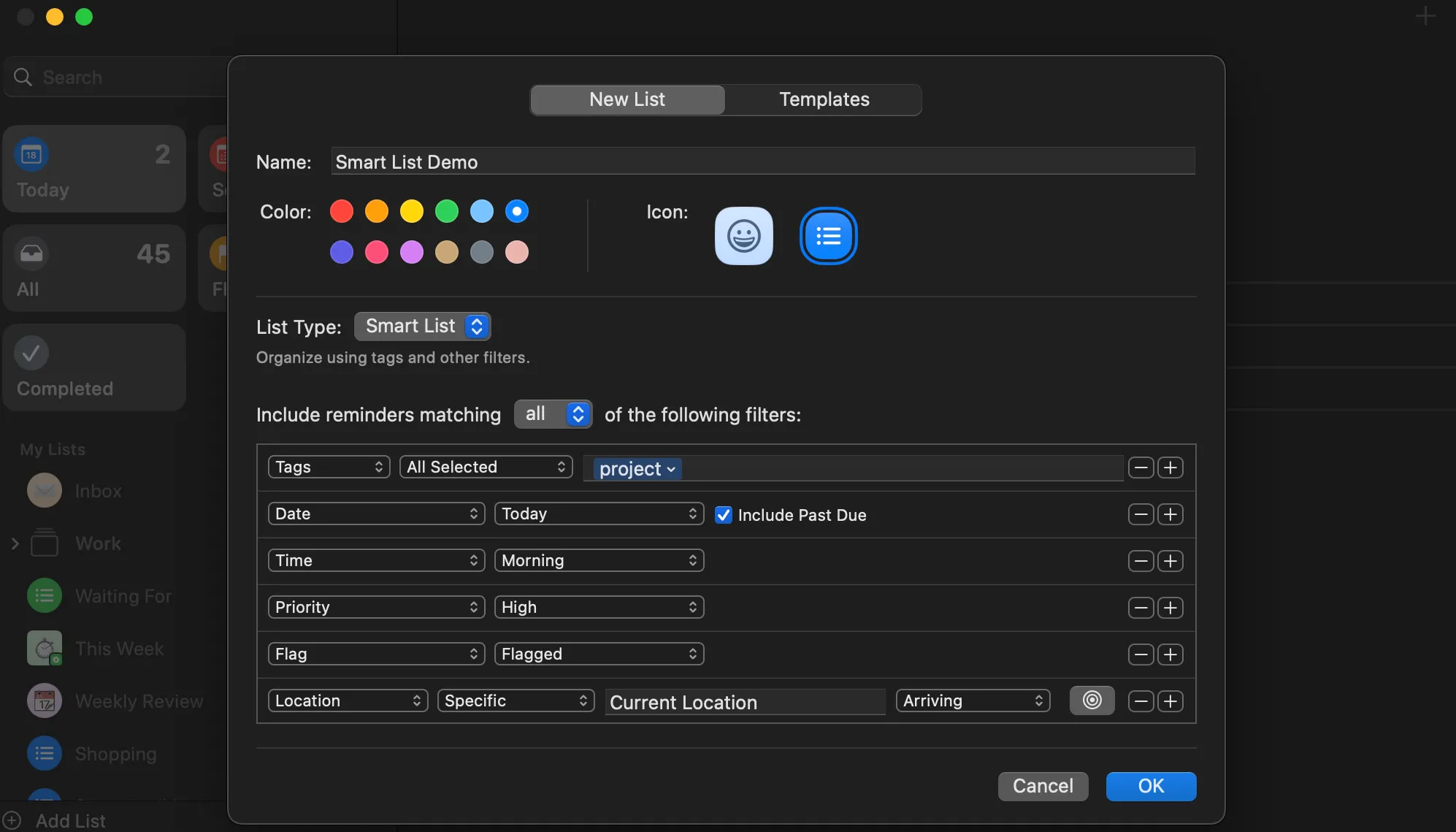 Cửa sổ Smart List trong Lời nhắc hiển thị các bộ lọc để sắp xếp tác vụ
Cửa sổ Smart List trong Lời nhắc hiển thị các bộ lọc để sắp xếp tác vụ
Vậy Smart Lists hữu ích như thế nào? Chúng giúp bạn lọc bỏ những thông tin nhiễu loạn không cần thiết. Nếu bạn thường xuyên sử dụng Lời nhắc để sắp xếp công việc, rất có thể ứng dụng này đã chứa đầy đủ các tác vụ khác nhau nằm rải rác trên nhiều danh sách—từ mua sắm, dự án công việc, việc vặt cá nhân, v.v. Việc cuộn qua tất cả để tìm ra việc bạn cần làm có thể giống như mò kim đáy bể.
Smart Lists giải quyết vấn đề này bằng cách tự động tổ chức các lời nhắc của bạn thành các chế độ xem tập trung, dễ thực hiện. Thay vì lãng phí thời gian cuộn, bạn chỉ thấy những tác vụ quan trọng ngay lúc này. Ví dụ, bạn cần xử lý các công việc khẩn cấp liên quan đến công việc? Bạn có thể tạo một Smart List lọc các lời nhắc được gắn thẻ Công việc và có ngày đến hạn là Hôm nay.
Hướng dẫn chi tiết sử dụng Smart Lists trên máy Mac
Trước khi tạo Smart List đầu tiên, bạn nên dành một chút thời gian để thêm thẻ (tags). Thẻ trong Lời nhắc Apple cho phép bạn phân loại các tác vụ, giúp việc lọc chúng trở nên dễ dàng hơn. Ví dụ, bạn có thể gắn thẻ các tác vụ với nhãn như Công việc, Cá nhân, Việc vặt hoặc Học tập.
Smart Lists dựa vào thẻ (cùng với các tiêu chí khác) để tự động kéo các tác vụ phù hợp, vì vậy việc thiết lập thẻ trước có thể giúp quy trình làm việc của bạn trở nên mượt mà hơn.
Dưới đây là cách thêm thẻ vào lời nhắc trên máy Mac của bạn:
- Mở ứng dụng Lời nhắc (Reminders).
- Tạo lời nhắc mới hoặc nhấp vào một lời nhắc hiện có.
- Nhấp vào biểu tượng thông tin (i), bạn sẽ thấy trường có nhãn Thêm thẻ.
- Nhập dấu # (hashtag) theo sau là tên thẻ của bạn, ví dụ: #công_việc, và nhấn Return để lưu thẻ.
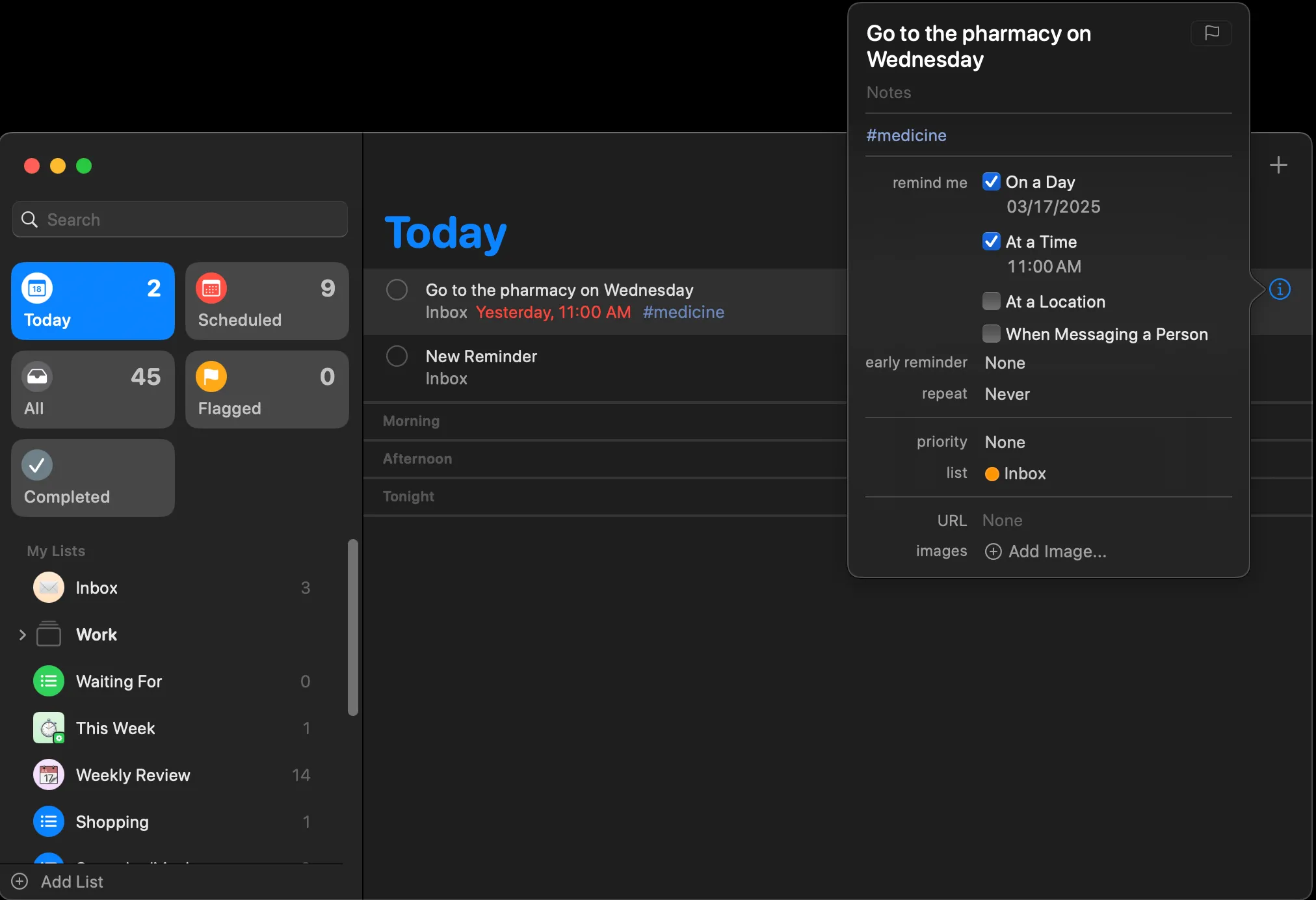 Cửa sổ Lời nhắc trên máy Mac hiển thị cách thêm thẻ vào tác vụ
Cửa sổ Lời nhắc trên máy Mac hiển thị cách thêm thẻ vào tác vụ
Khi các tác vụ của bạn đã được gắn thẻ, bạn có thể bắt đầu sử dụng Smart Lists trong Lời nhắc trên máy Mac của mình. Dưới đây là cách tạo một Smart List:
- Trong ứng dụng Lời nhắc, nhấp vào nút (+) Thêm Danh sách ở góc dưới bên trái.
- Nhấp vào trường Loại Danh sách và chọn Smart List.
- Đặt tên cho danh sách của bạn, ví dụ: Công việc Hôm nay.
- Chọn các bộ lọc bạn muốn áp dụng và nhấp vào Ok để lưu Smart List của bạn.
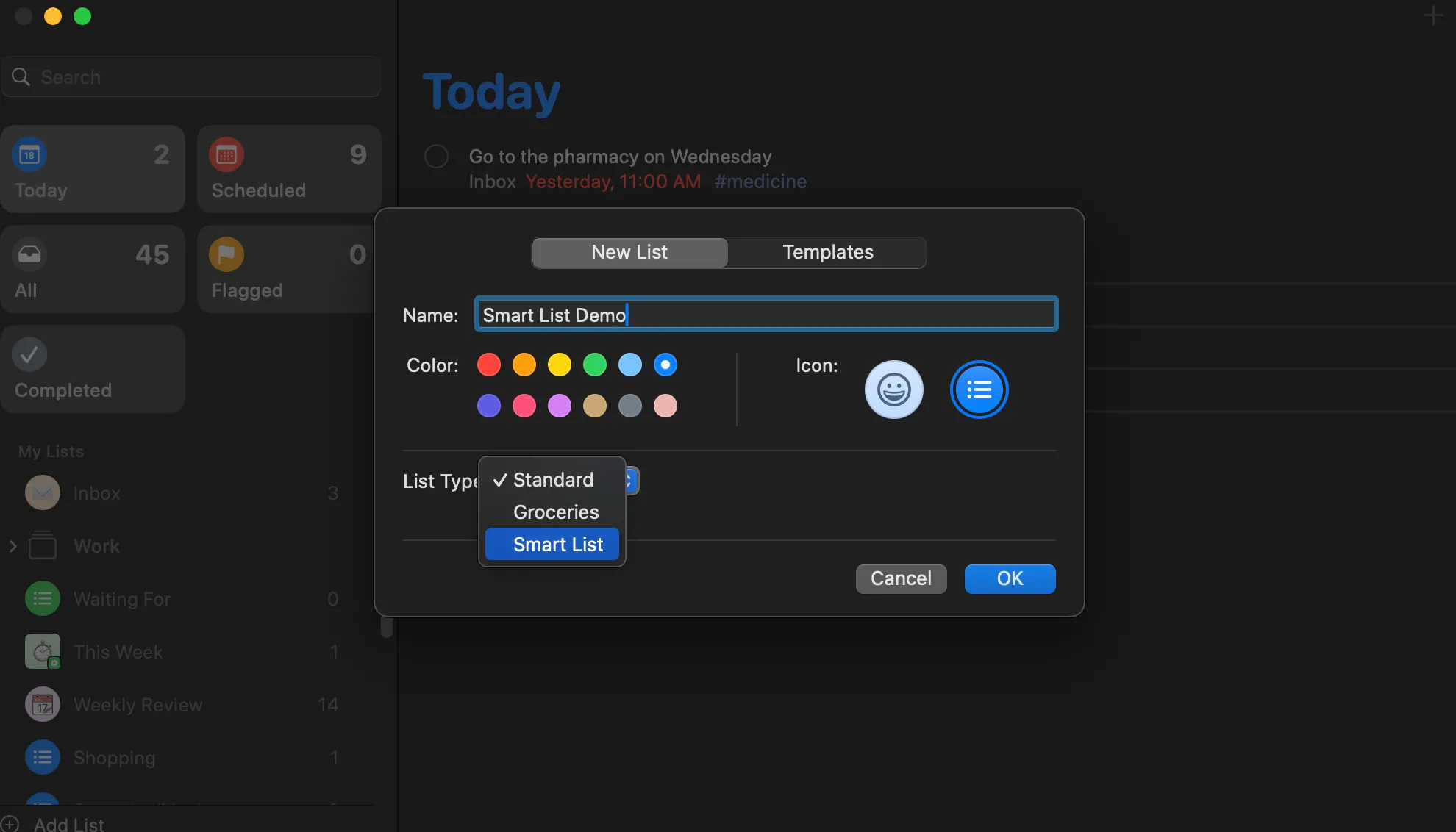 Cửa sổ tạo Smart List trong ứng dụng Lời nhắc
Cửa sổ tạo Smart List trong ứng dụng Lời nhắc
Sau khi được tạo, Smart List của bạn sẽ tự động điền các lời nhắc phù hợp với tiêu chí của bạn. Tính năng ít được đánh giá cao này của Apple đã cải thiện đáng kể quy trình làm việc của nhiều người. Smart Lists mang đến những cái nhìn hành động cụ thể, giúp bạn ưu tiên và duy trì đúng hướng. Dưới đây là một vài ví dụ về cách bạn có thể sử dụng Smart Lists để tăng cường năng suất của mình:
Các ví dụ thực tế về cách sử dụng Smart Lists để tăng cường năng suất
1. Smart List “Công việc Hôm nay”
Một trong những thách thức lớn nhất trong năng suất là biết nên tập trung vào điều gì mỗi ngày. Thay vì phải vật lộn với nhiều danh sách khác nhau, bạn có thể tạo một Smart List có tên Công việc Hôm nay để tự động tổng hợp các tác vụ có thẻ #công_việc và ngày đến hạn là Hôm nay.
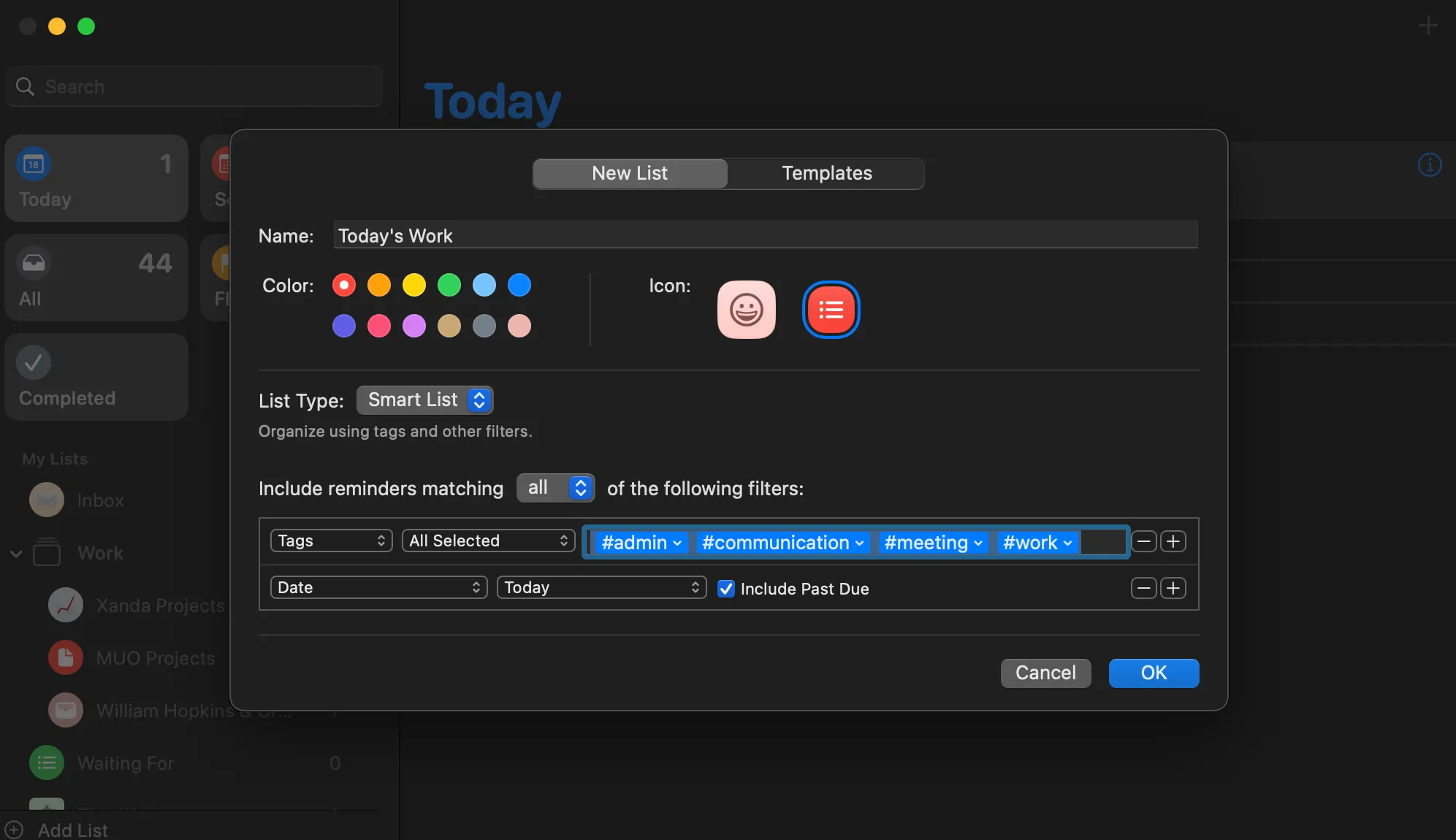 Tính năng Smart List trong Lời nhắc trên máy Mac hiển thị danh sách công việc hôm nay
Tính năng Smart List trong Lời nhắc trên máy Mac hiển thị danh sách công việc hôm nay
Giờ đây, mỗi buổi sáng khi ngồi vào bàn làm việc, bạn không cần phải lục tung các danh sách khác nhau—chỉ cần mở Smart List này, và mọi thứ bạn cần hoàn thành trong ngày đã được sắp xếp sẵn. Dưới đây là cách thiết lập các bộ lọc cho Smart List “Công việc Hôm nay”:
- Thêm các thẻ liên quan đến công việc như đã mô tả ở trên, ví dụ: #công_việc, #liên_lạc, #cuộc_họp, #dự_án, v.v.
- Trong cửa sổ Smart List (thực hiện theo các bước đã mô tả ở trên), thêm tất cả các thẻ liên quan đến công việc vào trường Thẻ, và đảm bảo rằng nó được đặt thành Tất cả đã chọn.
- Nhấp vào nút + bên cạnh trường Thẻ, và chọn Ngày và Hôm nay.
Bạn có thể chọn ô Bao gồm quá hạn để hiển thị các tác vụ đã quá hạn.
2. Smart List “Công việc Tuần này”
Đôi khi, bạn cần một cái nhìn tổng thể hơn về khối lượng công việc của mình. Smart List này hoàn hảo cho việc lập kế hoạch bằng cách hiển thị những gì bạn cần làm trong bảy ngày tới. Điều này giúp bạn nắm bắt được các deadline sắp tới và cũng hỗ trợ bạn trong việc xem xét hàng tuần để quản lý danh sách công việc.
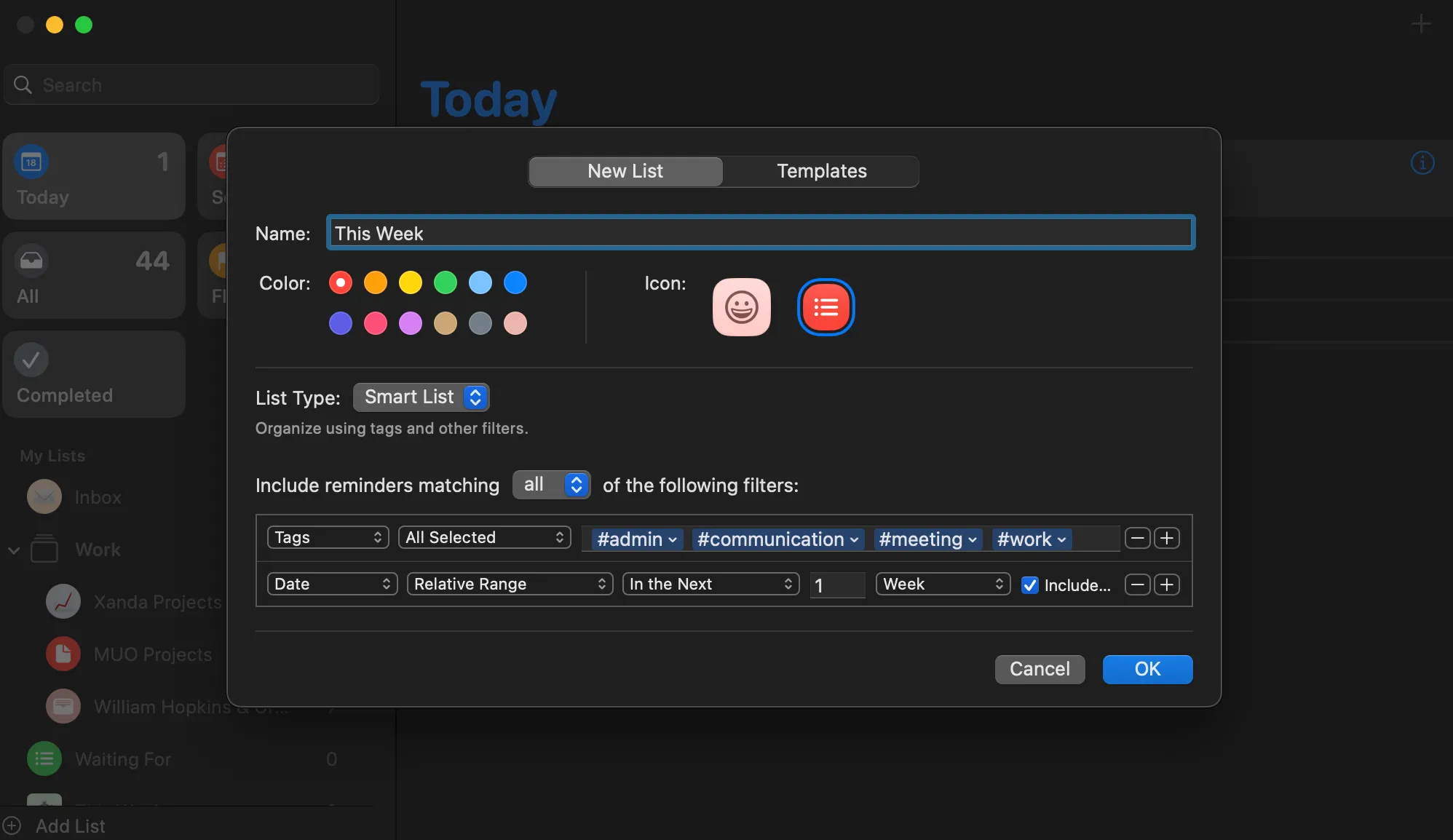 Tính năng Smart List trong Lời nhắc trên máy Mac hiển thị danh sách công việc tuần này
Tính năng Smart List trong Lời nhắc trên máy Mac hiển thị danh sách công việc tuần này
Tương tự như trên, bạn có thể thêm các thẻ mà bạn cho là phù hợp với Smart List này. Tuy nhiên, khi nói đến trường Ngày, hãy chọn Phạm vi tương đối và Trong vòng tiếp theo. Thêm 1 và chọn Tuần trong trường tiếp theo. Nhấp vào Ok để lưu.
3. Smart List “Để dành / Có thể làm sau”
Không phải mọi tác vụ đều cần sự chú ý ngay lập tức. Lấy cảm hứng từ phương pháp Getting Things Done (GTD), Smart List “Để dành / Có thể làm sau” của bạn sẽ tập hợp các tác vụ hoặc ý tưởng không có ngày đến hạn cụ thể nhưng đáng để xem xét lại khi bạn có thời gian rảnh.
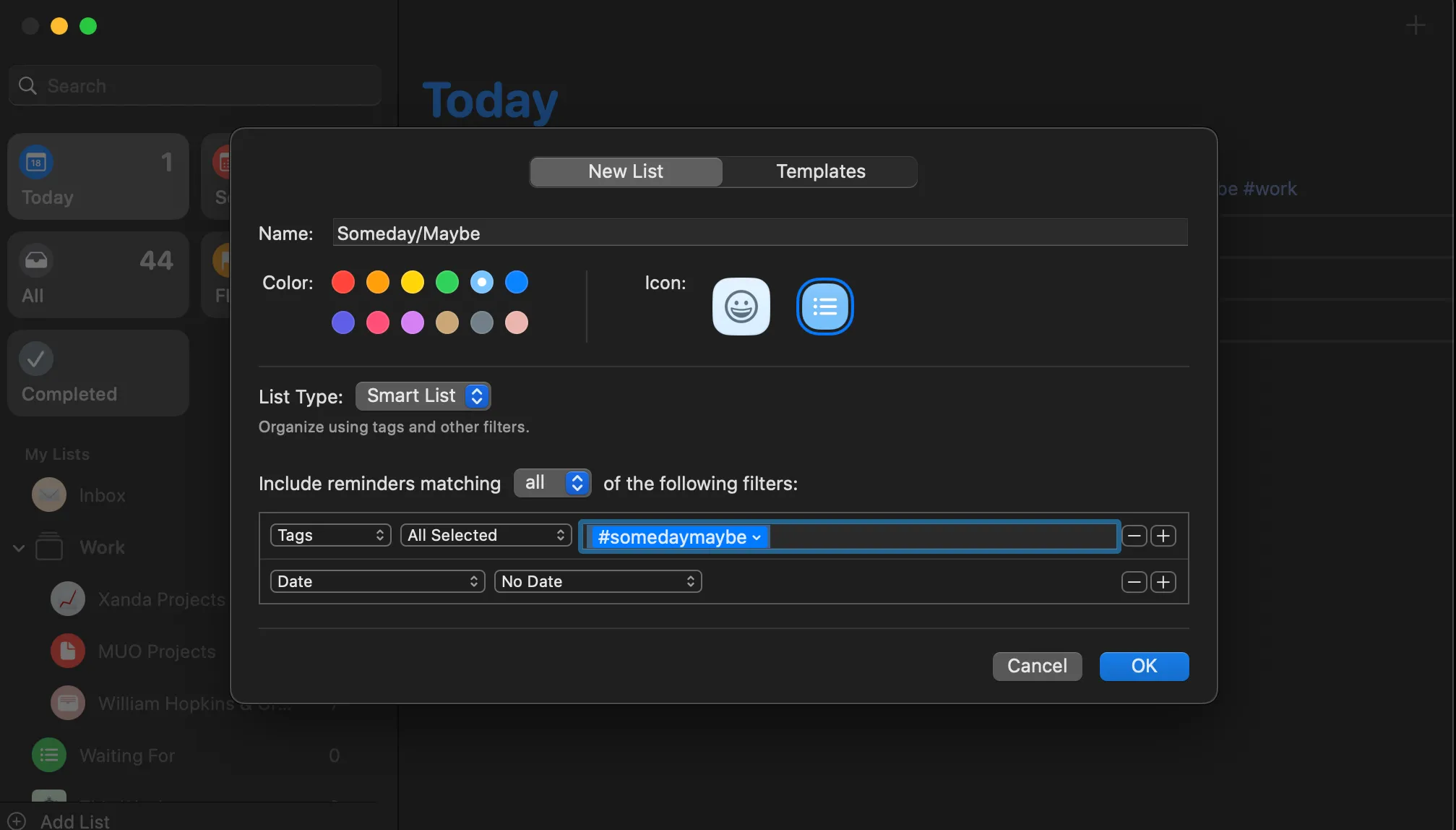 Tính năng Smart List trong Lời nhắc trên máy Mac hiển thị danh sách công việc để dành hoặc có thể làm sau
Tính năng Smart List trong Lời nhắc trên máy Mac hiển thị danh sách công việc để dành hoặc có thể làm sau
Ví dụ, bạn có thể gắn thẻ một lời nhắc như Nghiên cứu công cụ năng suất mới hoặc Sắp xếp các tệp trên màn hình máy tính với thẻ #để_dành_có_thể_làm_sau. Ngoài ra, nếu bạn không muốn sử dụng thẻ, bạn có thể chọn Không có ngày trong trường Ngày để tập hợp tất cả các tác vụ không có ngày đến hạn.
Smart Lists trong Lời nhắc Apple có thể thay đổi hoàn toàn cách bạn quản lý tác vụ—giúp bạn luôn ngăn nắp, tập trung và kiểm soát danh sách công việc của mình. Nếu bạn chưa thử, hãy thiết lập Smart List đầu tiên ngay hôm nay và xem việc quản lý tác vụ có thể dễ dàng hơn đến mức nào.